Si eres una persona precavida, es muy probable que tengas algún sistema para organizar tus fotografías en el disco duro de tu computadora. Podría ser tan simple como crear una carpeta que represente el año y dentro de esta, tendrás carpetas para cada mes y si eres en extremo organizado, podrías tener un nivel más abajo con la fecha en que tomaste las fotografías.
Si lo hiciste felicidades…aun que, podrías localizar todas las fotos donde sale tu mascota con un solo clic?
La solución.
Antes de las cámaras digitales los fotógrafos cuidaban los negativos, almacenándolos en un lugar seguro para poder hacer mas fotografías; actualmente no hay un negativo físico que tengamos que cuidar, pero si hay un “negativo” digital, me refiero a la fotografía que captamos, ya sea en RAW o en algún formato de imagen.
Cuando descargamos las fotografías a nuestra computadora estamos creando el depósito de los “negativos” digitales de la sesión, les aconsejo no abrirlos con ningún programa directamente, no modificarlos o cambiarlos de lugar, ya que fácilmente podrían perderlos.
La solución es usar un programa que nos permite crear copias de esos negativos, clasificarlos, administrarlos, editarlos sin modificar los originales: la solución es Lightroom.
Sistema de archivos de Lightroom.
Lightroom nos permite crear bases de datos para administrar nuestras imágenes, estas bases de datos se denominan catálogos y contienen la ubicación de la imagen y la información relacionada a esta, pero no contienen la imagen en sí, esta se mantiene en la carpeta donde la descargamos.
Por medio de estos catálogos Lightroom puede mantener todos los ajustes que llevemos a cabo con las fotografías, sin realizar ninguna modificación al archivo original.
Los catálogos nos permiten organizar apropiadamente las fotografías, clasificarlas, etiquetarlas y darles seguimiento, de una manera fácil y rápida.
Múltiples catálogos en la misma computadora.
Otra manera de organizar nuestras fotografías es creando catálogos para organizar el contenido, por ejemplo un catalogo para determinado evento, un catalogo para la fiesta de cumpleaños, o un catalogo por mes o por año; esto dependerá de la cantidad de fotografías que hagan.
Múltiples catálogos en diferentes computadoras.
Cuando tenemos una laptop para procesar las fotografías en un viaje o en la locación, podemos querer mover este catalogo que creamos para tenerlo en el servidor o en la computadora de la casa o la oficina.
Esto podemos hacerlo de varias formas, yo tengo un disco duro externo en el cual descargo las fotografías, y es en ese mismo dispositivo externo que creó el catalogo de Lightroom, de esta forma solo debo conectar el disco a la otra computadora y abrir el catalogo correspondiente.
Si no tuvieran ese disco, las fotografías y el catalogo estarían en su laptop, y al llegar a la casa u oficina tendrían que exportar su trabajo para que pueda respaldarse en otra computadora. En este caso, deben importar el catalogo exportado para consolidar el catalogo principal con este nuevo catalogo móvil.
Respaldo del catalogo.
Aun que el sistema parece muy seguro, tiene un punto débil: las fotografías y los catálogos residen en un dispositivo físico, que podría dañarse y se perdería todo nuestro trabajo, es por ese motivo que siempre es recomendable incluir en el flujo de trabajo un constante proceso de respaldo.
Cuando se trate de respaldo no parece ser suficiente nunca, así que podemos pensar en al menos tener dos discos duros externos, mas los catálogos y las imágenes en un servidor o computadora de respaldos.
Organizar catálogos.
Lightroom nos ofrece un mecanismo muy poderoso para organizar nuestras fotografías, se denomina colecciones.
Las colecciones son grupos de fotografías que pueden ser tratadas en conjunto, sin importar su ubicación física, por medio de este recurso podemos crear grupos de fotografías que físicamente se encuentren en diferentes carpetas.
Clasificación de las fotografías.
Entre las múltiples funcionalidades que nos ofrece Lightroom, podemos destacar sus mecanismos para clasificar las fotografías. Podemos marcarlas con banderas, con estrellas, con colores y si son más exigentes pueden usar palabras clave como etiquetas.
Búsqueda.
Si les gustaría localizar una fotografía rápidamente, les aseguro que se sentirán satisfechos por el sistema de filtros que emplea Lightroom, ya que nos permite localizar nuestras fotografías por medio de cualquiera de los mecanismos de clasificación, incluso con la combinación de ellos o simplemente por los datos del archivo o la meta data que contiene el Exif.
Más allá de la organización.
Lightroom es mucho más que un administrador de archivos, nos ofrece todos los servicios que un fotógrafo pudiera necesitar en el flujo de trabajo diario; Lightroom fue concebido para atender las exigencias de un profesional en fotografía; por lo tanto es una herramienta enfocada para ese fin, con módulos especializados en ajustes muy poderoso, por ejemplo:
Mapas para agregar GPS a las fotografías.
Creación de libros de fotografías.
Presentaciones exportables a video.
Modulo de impresión con plantillas predefinidas y editor personalizado.
Modulo de creación de sitios Web completamente configurable.
Camera RAW, Adobe Bridge y Lightroom.
En un artículo que publique hace algunos meses dije que Camera RAW nos ofrecía las mismas opciones de edición que encontraremos en Lightroom, lo que omití mencionar fue que nos ofrece únicamente los controles del panel de Revelado.
Si están indecisos sobre su utilidad, les invito a visitar los 100 videos donde Scott Kelby y Matt Kloskowsky nos presentan 100 poderosa razones; aun que estas razones son para demostrar que Lightroom es mejor que su hermano Adobe Bridge, pueden ser una forma muy interesante de conocer sus más importantes funcionalidades:
Comentario Final.
Sin importar si son fotógrafos principiantes o profesionales es probable que nunca hayan usado alguna aplicación informática para editar imágenes; tal vez han leído que los profesionales que si lo han hecho recomiendan usar Photoshop y si se atrevieron a tratar de seguir algún tutorial sin tener experiencia previa, es probable que se hayan desilusionado.
Sin importar cual sea su situación, puedo decirles sin temor a equivocarme que Lightroom es lo que necesitan, una vez que aprendan a usarlo, y a sacarle todo el provecho posible, estoy seguro que no lo dejaran nunca.





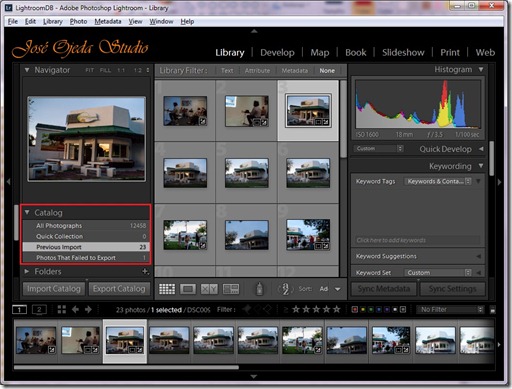




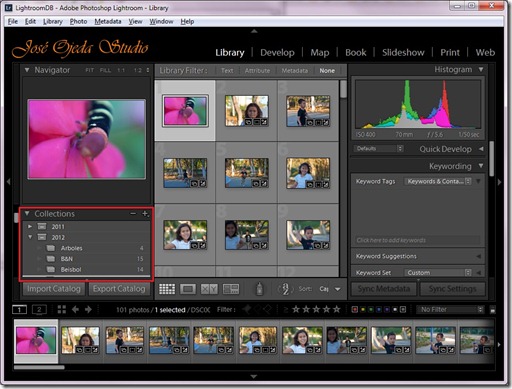



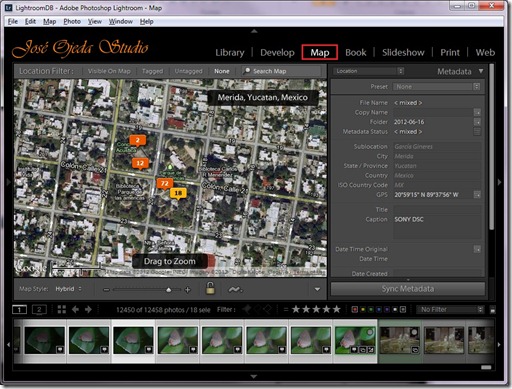





6 comentarios:
Hola!
Acabo de adquirir Adobe Lightroom, y aunque me encanta la manera facil en la que puedo corregir o mejorar mis fotos, encuentro un poco confuso esto de la organización.
Yo tengo mis tengo mis fotos organizadas no precisamente por fecha, sino por tema. Por ejemplo, el nombre de una ciudad, celebración, etc. Estas fotos, asi como en general todos mis archivos, los mantengo tanto en el disco duro de mi computadora, como en un disco duro externo. Sin embargo, el disco externo unicamente lo uso cuando voy a hacer respaldos, ya que trabajar con los archivos directamente del disco externo me resulta un poco lento.
En Lightroom he visto 3 secciones: Catalog, Folders y Collections. He agregado ya mi carpeta general de fotos a Folders, y he visto que la eliminacion aqui es unicamente de Lightroom y no del disco duro. Lo que no se aun es si al agregar o eliminar fotos en mis carpetas del disco duro, estas se sincronizan en el lightroom.
Ahora bien, si quiero organizar mis fotos, seria creando collecciones en Collections, cierto? y estas vienen siendo como mis carpetas en mi HD? O sea, me refiero a que puedo crear colleciones con el mismo nombre que mis carpetas y subcarpetas e ir agregando las fotos. Aunque creo que aun no entiendo en que difiere entonces los Folders a los Collections, a menos que mis Collectiones tengan otro criterio de organizacion, no? o cual es la diferencia?
La seccion Catalog no me ha quedado claro que es. Simplemente veo que me señala las fotografias en total, y las importadas.
Ah otra duda pequeñita. He notado que por ejemplo, en Folders, tengo mis carpetas con sus subcarpetas, y las flechitas que estan a la izquierda de cada nombre, son de diferente color por asi decirlo, algunas estan en color blanco/gris, mientras que otras estan dibujadas con puntitos, simulando una flecha mas opaca, segun mi interpretacion... sabes a que se debe esta distinción?
Bueno, creo que esto es demasiado largo para responder o explicar en cierta forma, pero solo queria ver si puedieras aclarar mis dudas, de modo que no te quite mucho tiempo, aunque quizas sea complicado. O si tienes algun link informativo relativamente sencillo del que me pueda apoyar, te estaria agradecida.
Un saludo y felices fiestas.
Hola Paola, cuando eliminas una fotografía desde Ligtroom, te pregunta si deseas eliminarla en el disco, si te encuentras en la biblioteca, de lo contrario, por ejemplo una colección, entonces solo la elimina de la colección. Si colocas una fotografía en una carpeta desde el sistema operativo, Ligtroom no sabría que lo has colocado ahí. Si eliminas la foto en el disco, desde el sistema operativo, lightroom te informara que no la encuentra y te preguntara si deseas localizarla para volver a ligarla. Las colecciones son agrupadores de fotografías, sin importar en donde se encuentren físicamente ni tiene nada que ver con las etiquetas, hay otro articulo en este blog donde lo explico. Por ultimo no entendí lo de los puntitos y los colores. Espero que te haya sido de utilidad, te invito a leer los articulos del apartado de Lightroom. Saludos.
@Paola: Por si no lo has visto,este es el link http://fotografiaparaprincipianntes.blogspot.mx/p/lightroom.html
Hola, gracias por tu respuesta y por el link, creo que me puede ser de utilidad.
En cuando mi pregunta que no quedó clara, sabía que no se entendería, solo que no supe como explicarlo mejor. Te dejo aqui una imagen de a lo que me refiero: http://img37.imageshack.us/img37/5733/capturadepantalla201212ni.png
Las puntas de flecha (triangulos) a la izquierda de cada carpeta, estan en diferente color, sabes tu por casualidad a que se debe?
Saludos!
Hola Paola, esos triángulos son únicamente señales, Cuando se encuentra apuntando hacia abajo, es que se trata de la carpeta o folder que se encuentra abierto, y de los que apuntan a la derecha es blanco es el que se encuentra seleccionado, si te cambias a otro este cambiara....
Hola Jose,
Si se lo que significan las flechas, lo que no sabía era el porque de los colores, pero ya lo me di cuenta de que es. La flecha blanca no significa que este seleccionada la carpeta (puesto que tengo mas de una flecha blanca al mismo tiempo). Simplemente sirve para indicar que dentro de dicha carpeta con flecha blanca, existen mas carpetas.
Gracias de todas formas. Estaré checando tus links. Un saludo!
Publicar un comentario